Graphics Plus–Cross Shadow
VM Extravaganza-Holidays is Egypt
Mehdi-Sorting Tiles
Mehdi-Sorting Tiles
Gmic Plugins-X86-2,9,7
Hozzávalók itt:
Hozzávalók itt:
Női tube png netről, dísz alkotója ismeretlen, de ha te
készítetted akkor írjál és odaírom a nevedet, táj saját png.
1: Színpalettán az előtér színe: fehér,
háttér: #703c3d.
2: Nyissunk egy 800/500 pixeles üres lapot,
háttér: #703c3d.
2: Nyissunk egy 800/500 pixeles üres lapot,
színezzük Gradient-tel ki.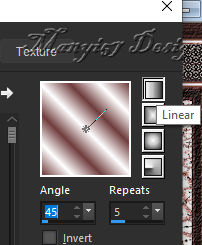
3: Következik, (Effects-Plugins-
VM Extravaganza-Holidays isEgypt
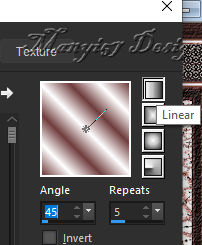
3: Következik, (Effects-Plugins-
VM Extravaganza-Holidays is
4: Itt pedig, (Effects-Plugins-Mehdi-Sorting Tiles).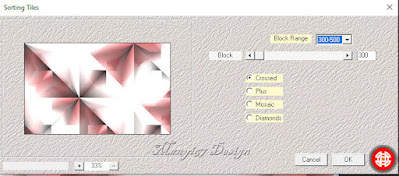
5: Majd az (Effects-Plugins-GMIC-G’MIC QT-
Frames-Frame(Painting).
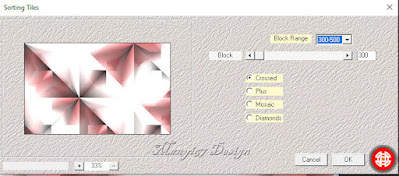
5: Majd az (Effects-Plugins-GMIC-G’MIC QT-
Frames-Frame(Painting).
Comformal Maps).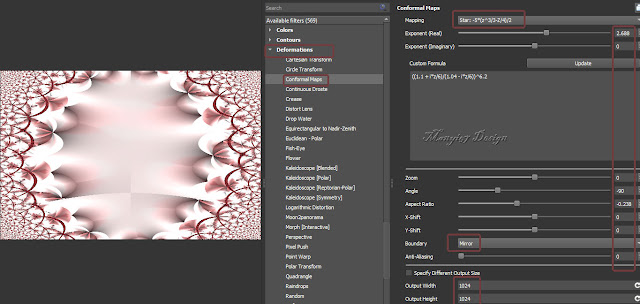
7: Ismét, (Effects-Plugins-GMIC-G’MIC QT-
Frames-Frame(Painting).
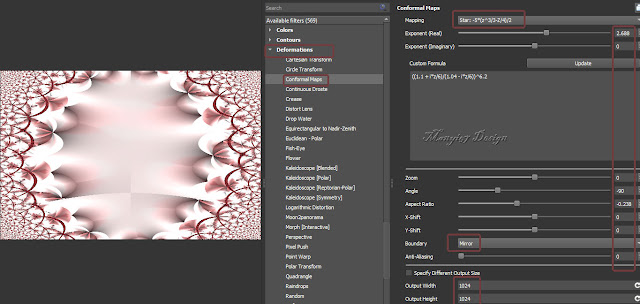
7: Ismét, (Effects-Plugins-GMIC-G’MIC QT-
Frames-Frame(Painting).
8: Adjunk neki keretet, (Image-Add
Borders),
2 pixel ffffff.
9: Jelöljük ki a képet, Selections-Select All).
2 pixel ffffff.
9: Jelöljük ki a képet, Selections-Select All).
10: Folytasuk a keretet, 40pixel #703c3d.
11: Kijelölést fordítsuk meg, (Select-Invert).
11: Kijelölést fordítsuk meg, (Select-Invert).
12: Színezzük ki az elején készült
Gradient-tel.
13 Mossuk el egy kicsit, (Adjust-Blur-
Gaussian Blur).
Gaussian Blur).
Cross Shadow), alapbeállítással.
15:
Kijelölést szüntssük meg, (Select None).
16: Másoljuk és illesszük be a keretdíszt.
16: Másoljuk és illesszük be a keretdíszt.
17:
Másoljuk és illesszük be a tájat.
18: Másoljuk és illesszük be a lánykát.
19: Tegyük a helyére, (Effects-Image effect-
Offset).
18: Másoljuk és illesszük be a lánykát.
19: Tegyük a helyére, (Effects-Image effect-
Offset).
Sharpen).
22:Adunk neki árnyékot az (Effects-3D Effects-
22:Adunk neki árnyékot az (Effects-3D Effects-
Drop Shadow), ízlés szerint.
23: Fejezzük be a keretet, (Image-Add Borders),
2 pixel ffffff.
24: Végül, (Effects-Plugins-GMIC-G’MIC QT-
Frames-Frame(Painting).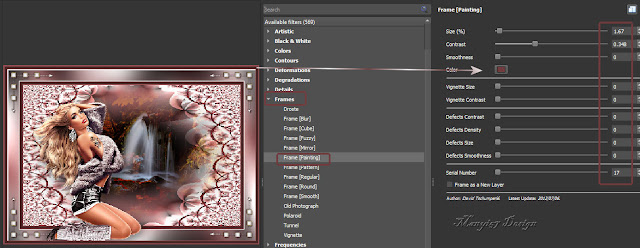
25: Méretezd át 900/629-re, helyezd el rajta a nevedet.
24: Most már el lehet menteni jpg-be.
Köszönöm, ha itt voltál, várlak máskor is szeretettel.
23: Fejezzük be a keretet, (Image-Add Borders),
2 pixel ffffff.
24: Végül, (Effects-Plugins-GMIC-G’MIC QT-
Frames-Frame(Painting).
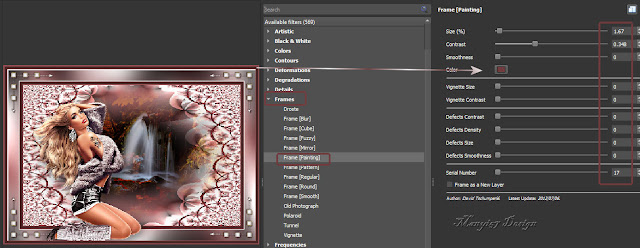
25: Méretezd át 900/629-re, helyezd el rajta a nevedet.
24: Most már el lehet menteni jpg-be.
Köszönöm, ha itt voltál, várlak máskor is szeretettel.



































Nincsenek megjegyzések:
Megjegyzés küldése